Een op feiten gebaseerde beoordeling van Picsart Background Remover in 2025
Vroeger, zonder AI, was het lastig om de achtergrondafbeelding te extraheren. Het vereist dure software en uitgebreide bewerkingsexpertise om uit te voeren. Maar met onze moderne technologieën van tegenwoordig maken tools als Picsart ingewikkelde taken gemakkelijk. In dit bericht lichten we de basisprincipes van Picsart Achtergrond Verwijderaar. We willen u helpen een beter begrip te krijgen van wat het kan bieden. Als bonus bieden we een gedetailleerde gids over hoe u het kunt gebruiken om achtergrondafbeeldingen te verwijderen.
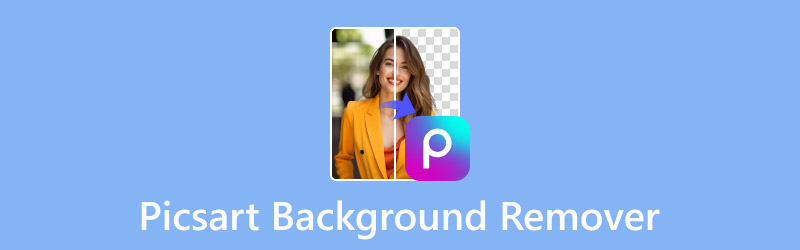
PAGINA INHOUD
Deel 1. Wat is Picsart Background Remover?
Laten we eerst even de basis van Picsart Free Background Remover doornemen. Picsart is een uitgebreide multimediabewerkingsapp met AI-tools, waaronder de achtergrondverwijderaar. Deze functie is bedoeld om de achtergrond van afbeeldingen te verwijderen en maak de achtergrond transparant. De achtergrond wordt nauwkeurig verwijderd, terwijl het onderwerp behouden blijft.
Het beste van alles is dat Picsart een optie biedt om de afbeelding te exporteren met een heldere achtergrond of deze te vervangen door een nieuwe. Bovendien bevat de editor talloze creatieve sjablonen en biedt hij effen en verlopende kleuren. Daarnaast ondersteunt het het genereren van nieuwe achtergrondafbeeldingen met behulp van AI of het bladeren door de collecties in de bibliotheeksectie.
Wat Picsart Free BG Remove voor u kan doen:
- Exporteert de uiteindelijke afbeelding in een hogere resolutie zonder kwaliteitsverlies.
- Verwijdert automatisch de achtergrond, terwijl de voorgrond behouden blijft.
- Verwerkt afbeeldingen in formaten zoals JPG/JPEG, PNG, WebP, TIFF en MPO.
- Biedt talloze sjablonen, effen/verlopende kleuren, door AI gegenereerde achtergronden, etc.
| Apparaatcompatibiliteit | |
| Platform | Vereisten |
| Online | Moderne browsers |
| ramen | Windows 10 en 11 |
| Mac | macOS 11.0 of hoger Mac met Apple M1-chip of nieuwer |
| iPhone | iOS 14.0 of hoger |
| iPad | iOS 14.0 of hoger |
| iPod-aanraking | iOS 14.0 of hoger |
| Apple Visie | visionOS 1.0 of hoger |
| Android | AndroidOS 6.0 en later |
Deel 2. Hoe verwijder je de achtergrond met Picsart
De gratis achtergrondverwijderaar van Picsart maakt het scheiden van voorgrond en achtergrond veel gemakkelijker. Met behulp van geavanceerde AI-technologie kan het efficiënt achtergrond van afbeeldingen verwijderen. Het goede is dat het achtergrondverwijderingsproces volledig geautomatiseerd is. Dit betekent dat u niet handmatig de gebieden hoeft te selecteren die u wilt behouden of verwijderen. Daarnaast geeft het u de optie om de verwijderde achtergrond te vervangen door sjablonen of een effen/verloopkleur.
Zo verwijdert u de achtergrond met Picsart:
Stap 1. Begin door de achtergrondverwijderaar te bereiken door naar de officiële website van Picsart te gaan. Klik op de startpagina van de gratis achtergrondverwijderaar op Bestanden doorbladeren om de afbeelding in te voegen.
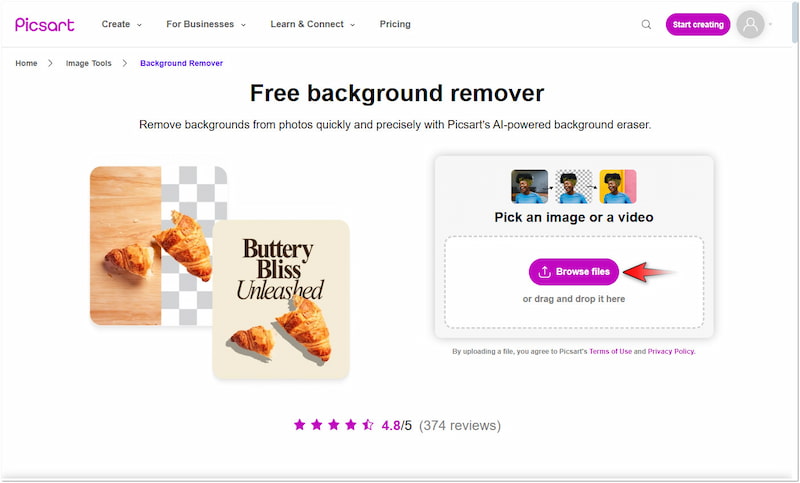
Stap 2. Nadat u de afbeelding hebt toegevoegd, zal Picsart deze scannen en het isolatieproces starten. Zodra dat is gebeurd, klikt u op Bewerk afbeelding voor verdere bewerking of om direct te downloaden.
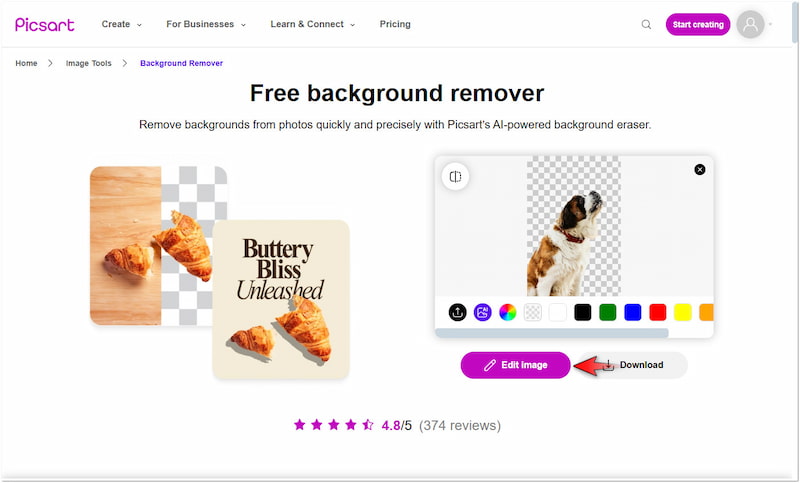
Notitie:Als onderdeel van onze demonstratie gaan we over tot beeldbewerking.
Stap 3. Zoek in het linkernavigatievenster van de editor naar de Achtergrond optie en klik erop. Verken de tabbladen Textuur, Kleur, Bibliotheek en Mijn foto's en selecteer uw nieuwe achtergrondafbeelding.
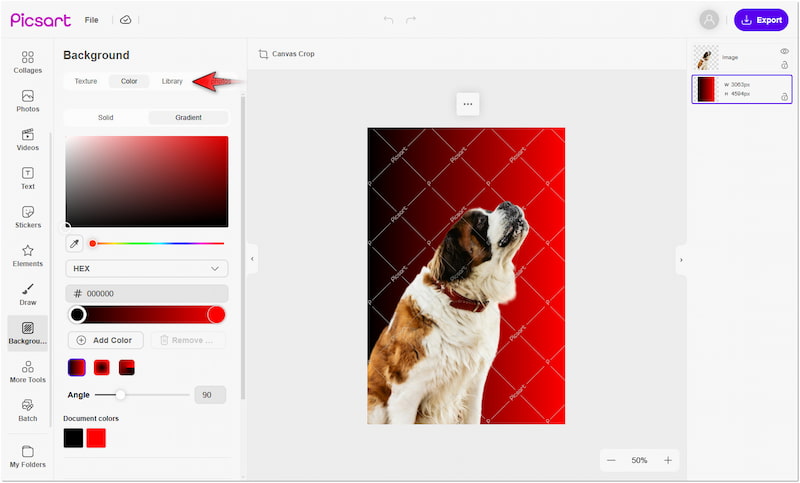
Stap 4. Zodra de achtergrondvervanging is voltooid, gaat u naar het navigatiepaneel rechtsboven. Klik op de knop Exporteren, geef uw afbeeldingsproject een naam, kies een bestandstype en klik op Downloaden.
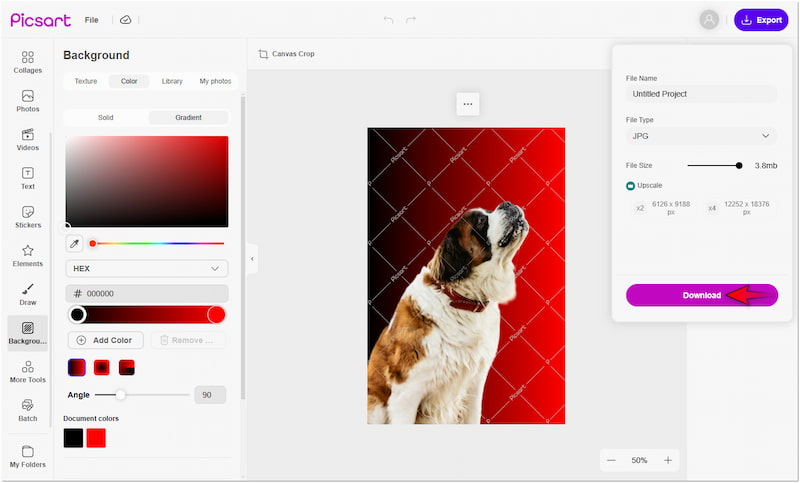
Zo verwijder en bewerk je de achtergrond in Picsart! Picsart gebruiken om de achtergrond van afbeeldingen te verwijderen was een geweldige en plezierige ervaring. Het kan het onderwerp nauwkeurig isoleren van de afbeelding, zolang het maar gladde randen heeft. De deal is dat AI moeite heeft met afbeeldingen met ingewikkelde details, zoals haarstrengen en dierenvachten.
Deel 3. Beste alternatief voor Picsart-achtergrondverwijderaar
Picsart verwijdert automatisch de achtergrond van afbeeldingen, zonder dat er technische expertise nodig is om handmatig ongewenste gebieden te selecteren. De AI van Picsart heeft echter moeite met afbeeldingen met ingewikkelde details en biedt geen handmatige verfijning. Als gevolg hiervan kunt u de randen van uw onderwerpafbeelding niet gladstrijken. Gelukkig, Vidmore Achtergrondverwijderaar Online ondersteunt zowel automatische als handmatige verwijdering van achtergrondafbeeldingen.
Dus, wie is Vidmore Background Remover Online? Nou, het is een internetgebaseerde tool die is gebouwd om de achtergrond van afbeeldingen te verwijderen. Het gebruikt de nieuwste en constant bijgewerkte AI-technologie om het onderwerp nauwkeurig van de achtergrond te isoleren. Het beste van alles is dat het een Keep and Erase-tool bevat die kan worden gebruikt om de gebieden te markeren die u wilt opnemen of verwijderen. Bovendien ondersteunt het het veranderen van de verwijderde achtergrond met een kleur of het uploaden van een aangepaste afbeelding. Bovendien biedt het essentiële tools voor het formaat wijzigen, omdraaien en roteren van uw onderwerpafbeelding.
Wat Vidmore Background Remover Online voor u kan doen:
- Verwerkt efficiënt afbeeldingen met complexe details.
- Zorgt voor een helder beeld met nauwkeurige sneden en vloeiende randen.
- Maakt gebruik van de nieuw ontwikkelde en voortdurend bijgewerkte AI-technologie.
- Wordt geleverd met de hulpmiddelen Behouden en Wissen, zodat u de afbeeldingen indien nodig kunt verfijnen.
- Ondersteunt zowel automatische als handmatige achtergrondverwijderingsprocessen.
Zo verwijdert u de achtergrondafbeelding voor het Picsart-alternatief:
Stap 1. In eerste instantie bereiken Vidmore Achtergrondverwijderaar Online door naar de officiële website te gaan.
Stap 2. Klik op de startpagina van Vidmore op Afbeelding uploaden knop om de afbeelding toe te voegen. Als uw afbeelding online is, gebruikt u gewoon de drag-and-drop-functie om deze eenvoudig te uploaden.
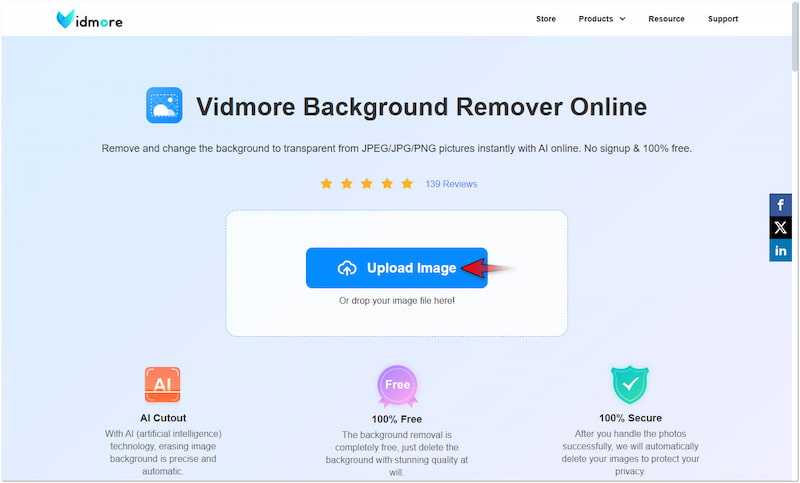
Stap 3. Zodra u de afbeelding hebt geïmporteerd, zal Vidmore Background Remover Online deze analyseren. Daarna wordt u doorgestuurd naar de bewerkingspagina, met een preview van uw afbeelding.
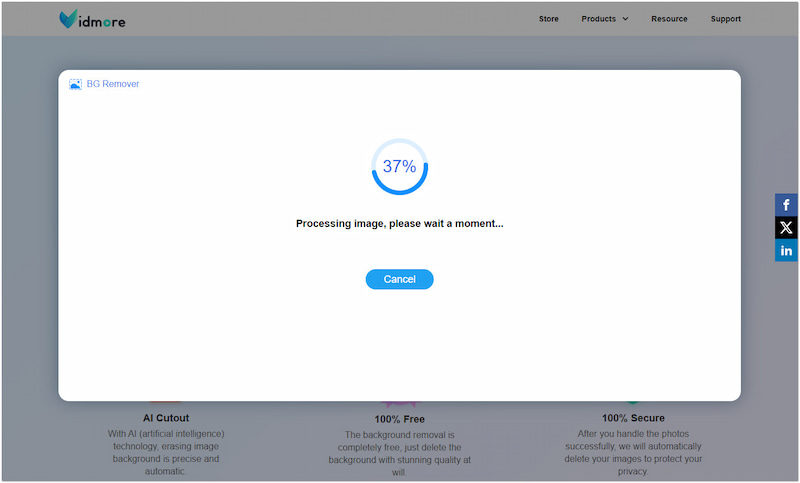
Stap 4. Op de bewerkingspagina wordt u voorgesteld aan de Rand verfijnen sectie standaard. Gebruik indien nodig de hulpmiddelen Behouden en Wissen om de randen van uw onderwerpafbeelding nauwkeurig af te stemmen.
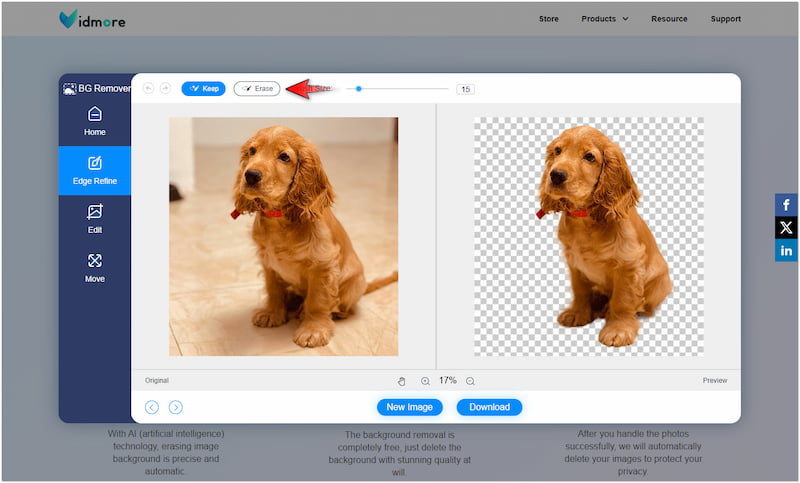
Notitie: Sla de vorige stap over als er niets aan de afbeelding hoeft te worden gewijzigd.
Stap 5. Ga naar de Bewerk sectie om de verwijderde achtergrond te vervangen. Selecteer een effen kleur uit de kleurenkiezer of upload een aangepaste afbeelding als uw nieuwe achtergrond.
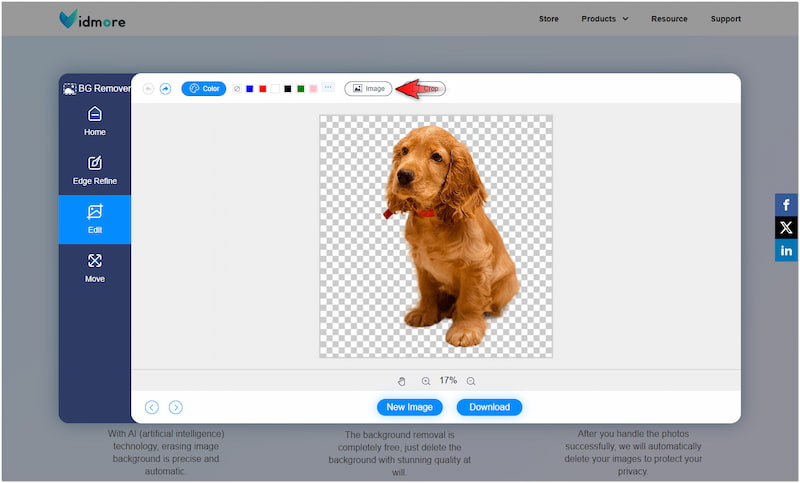
Stap 6. Schakel in dit stadium over naar de Actie sectie om de oriëntatie van de onderwerpafbeelding te corrigeren. Zodra alles is ingesteld, klikt u op de Downloaden om de bewerkte afbeelding definitief op te slaan.
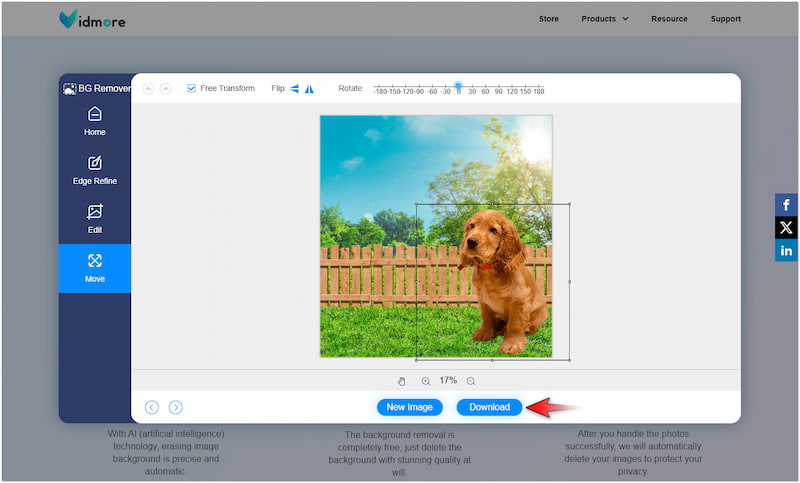
Vidmore Background Remover Online biedt een eenvoudigere oplossing om achtergrondafbeeldingen te verwijderen. Vergeleken met Picsart Free Background Remover, laat Vidmore u de achtergrond vervangen zonder watermerken. Bovendien kunt u uw onderwerpafbeelding zonder beperkingen in elke achtergrond opnemen. De enige beperking is uw verbeelding!
Deel 4. Veelgestelde vragen over Picsart Background Remover
Is Picsart gratis?
Ja, Picsart Background Remover is gratis te gebruiken. U moet er echter rekening mee houden dat bepaalde sjablonen en gradiëntkleuren niet gratis toegankelijk zijn.
Hoe vervaag ik achtergronden in Picsart?
Als u de achtergrond wilt vervagen met Picsart, is het proces eenvoudig. Selecteer op de Picsart-bewerkhomepage gewoon de afbeelding en klik op de knop Effecten. Selecteer op het tabblad Effecten de optie Vervagen en kies uit de beschikbare selecties.
Hoe verwijder ik de achtergrondafbeelding handmatig?
Helaas biedt Picsart geen tools om handmatig achtergronden van afbeeldingen te verwijderen; het is ontworpen om volledig geautomatiseerd te zijn. Als het echt nodig is, kunt u alternatieve tools gebruiken zoals Vidmore Background Remover Online, omdat het speciale tools biedt om de achtergrond handmatig te verwijderen en te verfijnen.
Gevolgtrekking
Picsart Background Remover is een opmerkelijke tool die u moet overwegen bij het werken met achtergrondverwijderingsprojecten. Hoewel het bepaalde beperkingen heeft op de meeste functies, kan het nog steeds een aanzienlijk platform zijn voor basisbewerkingstaken. Ondertussen introduceren we u ook Vidmore Background Remover Online. Het is misschien niet zo uitgebreid als Picsart, maar het is een krachtig alternatief voor nauwkeurige achtergrondverwijdering. Het kan een nauwkeurig resultaat leveren met schone en gladde randen, waardoor uw afbeelding ideaal is voor professioneel gebruik.


